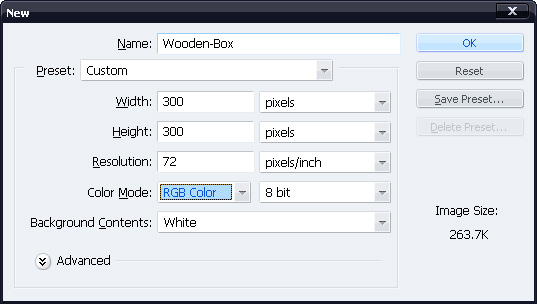萬盛學電腦網 >> 圖文處理 >> Photoshop教程 >> ps鼠繪教程 >> PS打造個性水晶鈕扣按鈕與徽章制作教程
PS打造個性水晶鈕扣按鈕與徽章制作教程
介紹用PS設計打造個性水晶鈕扣按鈕或徽章效果,不會很復雜,主要用到圖層樣式,喜歡的同學可以跟著練習一下!
photoshop教程效果圖:

第一步
新建一個文件,填充黑色的背景,再畫一個圓,我用綠色填充。
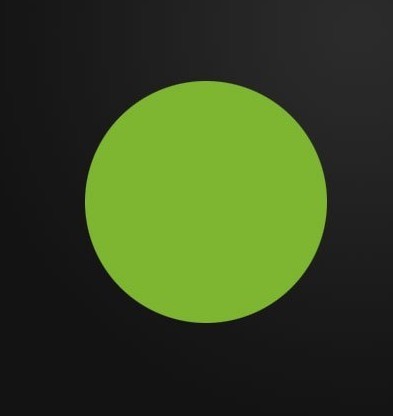
第2步:
下一步,我們要應用一些圖層樣式。我們分別使用投影,內陰影,和內發光。此外還一個微妙的漸變疊加,這樣使它看起來
更有立體感和光感,雖然網上有很多類似的素材,但是能自己動手做事最好的了。
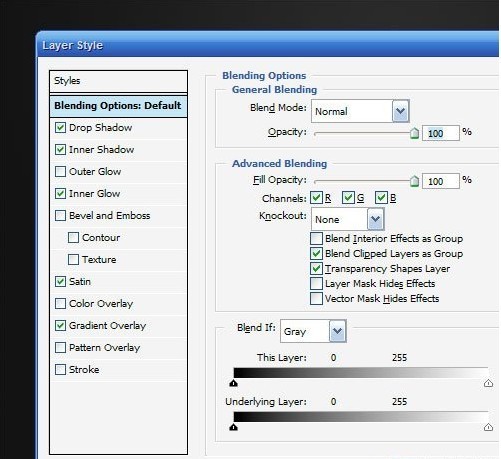
第三步
內陰影參數
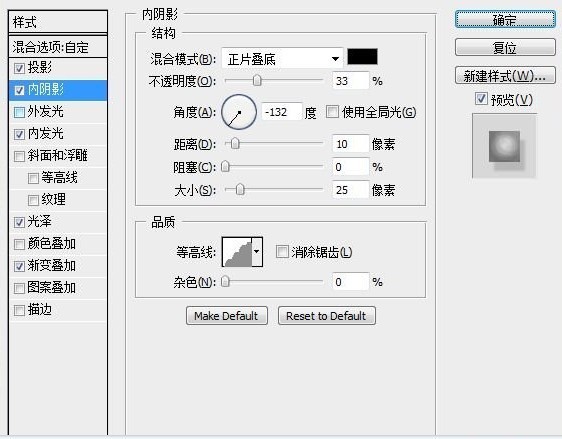
內發光參數
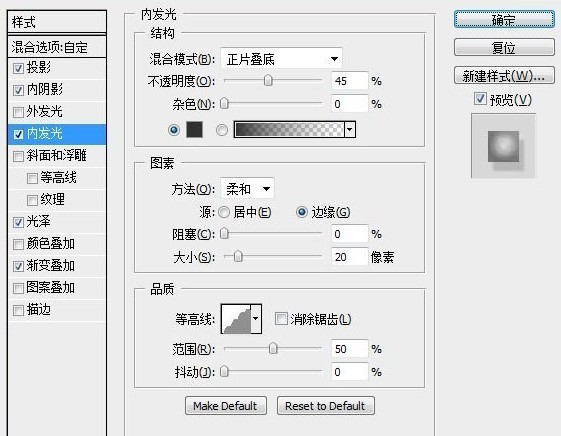
光澤參數
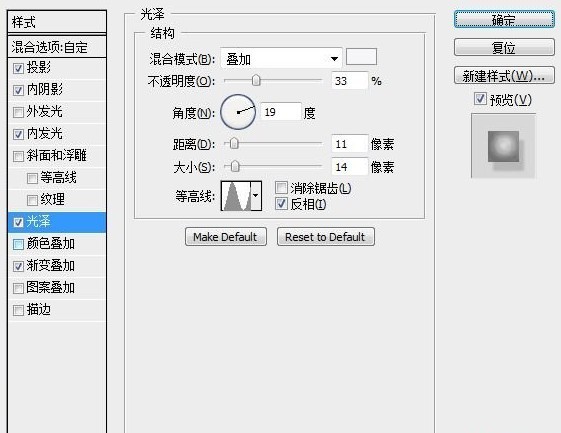
漸變疊加參數
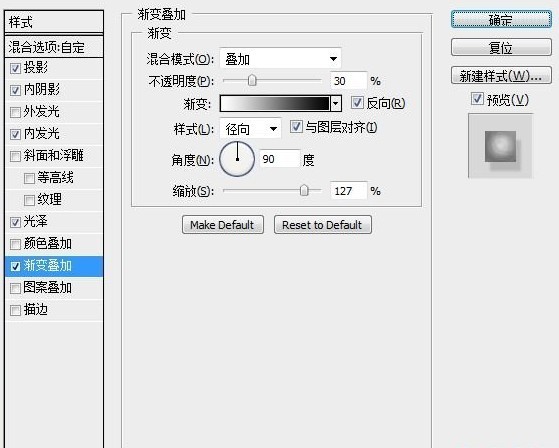
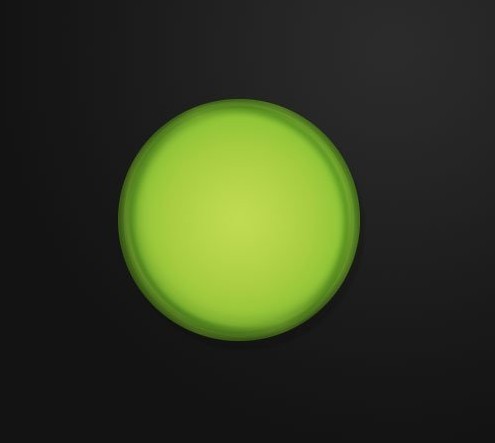
第4步:
下一步用圓形選區工具,畫一個橢圓,(如圖所示)。創建一個新層,畫一個從白色到透明的徑向漸變。注意要拖動漸變。
當你完成後,旋轉約30度的橢圓形。這是我們的主要亮點。
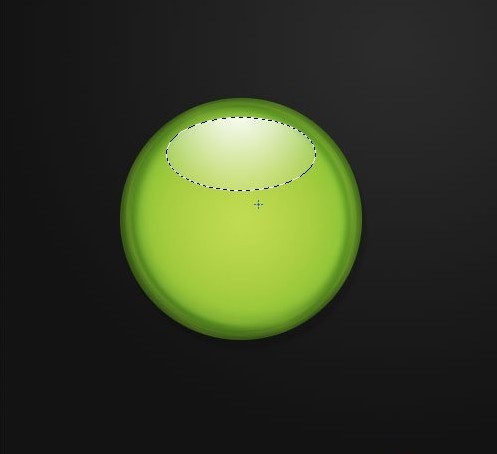
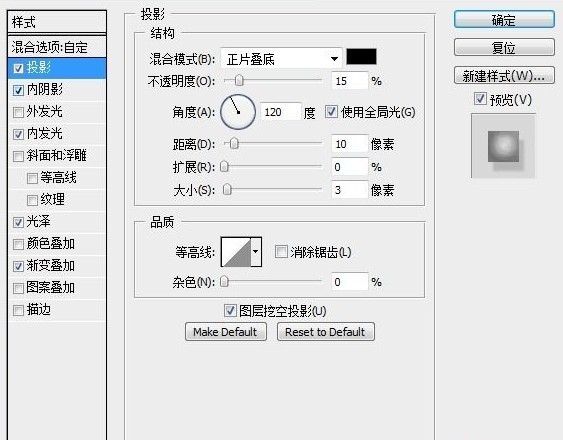
第5步:
現在復制的亮點層,然後按住Ctrl鍵並單擊以選中它的像素上的第二個亮點層。
然後按下和向左箭頭幾次,然後按刪除。(如圖所示)。
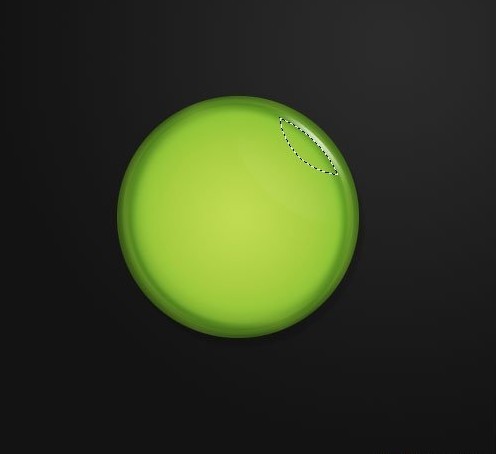
第6步:
切換回你的第一個亮點層。然後重復第二個亮點和旋轉左下方所示。現在,你有你的按鈕樣式!
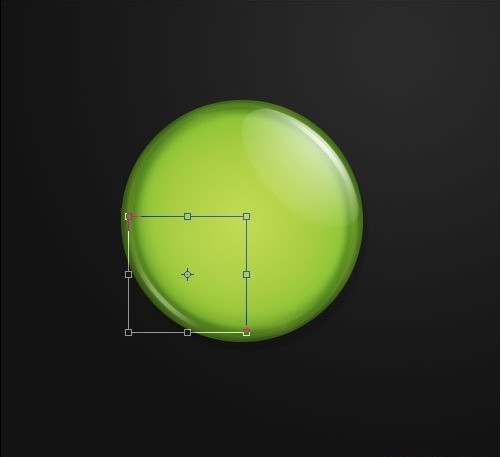
第7步:
接下來這一步很重要,設置填充為0%,這樣就只有光澤沒有顏色了,便於下一步操作填充設置
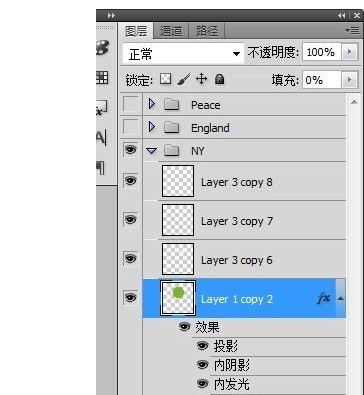
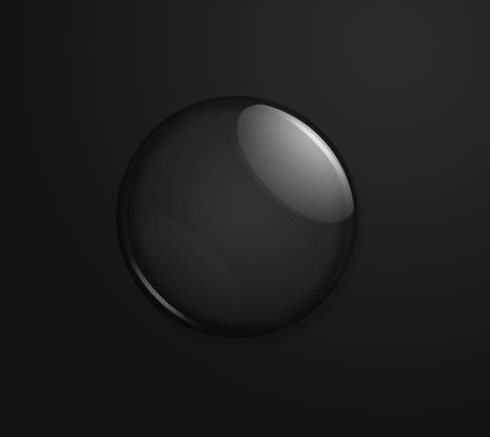
第8步:
隨便選一張圖片,做徽章的背景
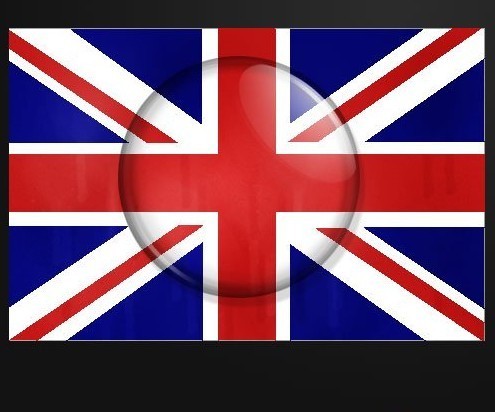
第9步:
按住Ctrl鍵並點擊圓圈層得到選區,然後按Shift + I反選,去掉多余的

第10步:
然後,我創建了一些額外的按鈕,使用一些隨機的圖片。

- 上一頁:PS鼠繪可愛卡通貓頭鷹技巧
- 下一頁:PS鼠繪木桶圖標技巧
ps鼠繪教程排行
軟件知識推薦
相關文章
copyright © 萬盛學電腦網 all rights reserved